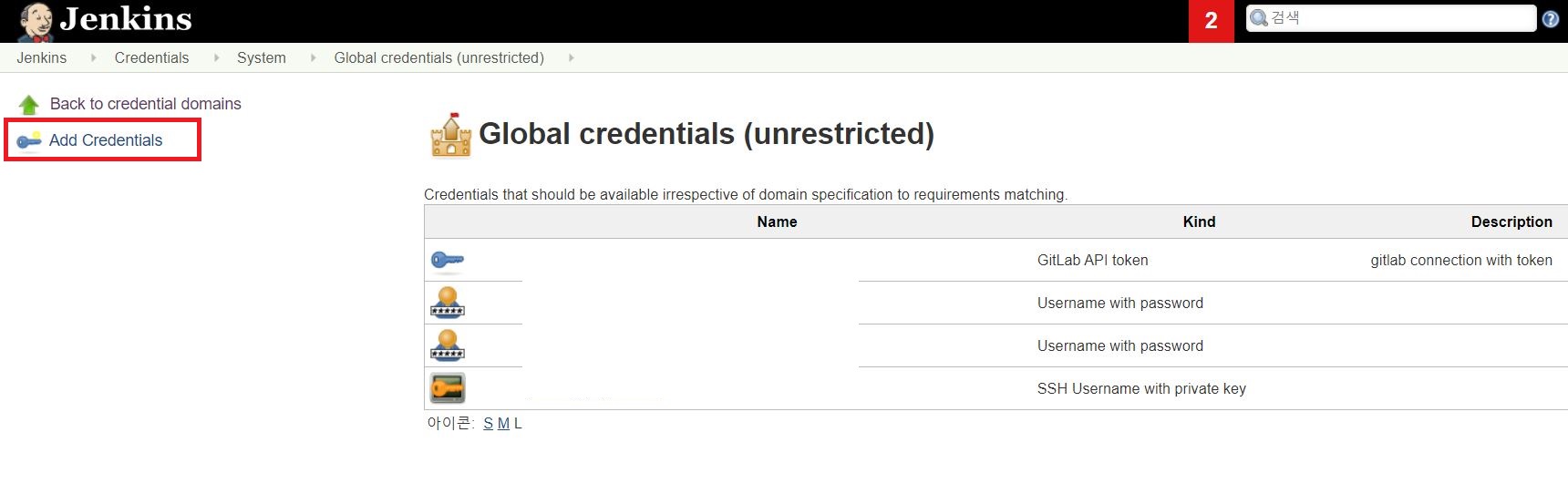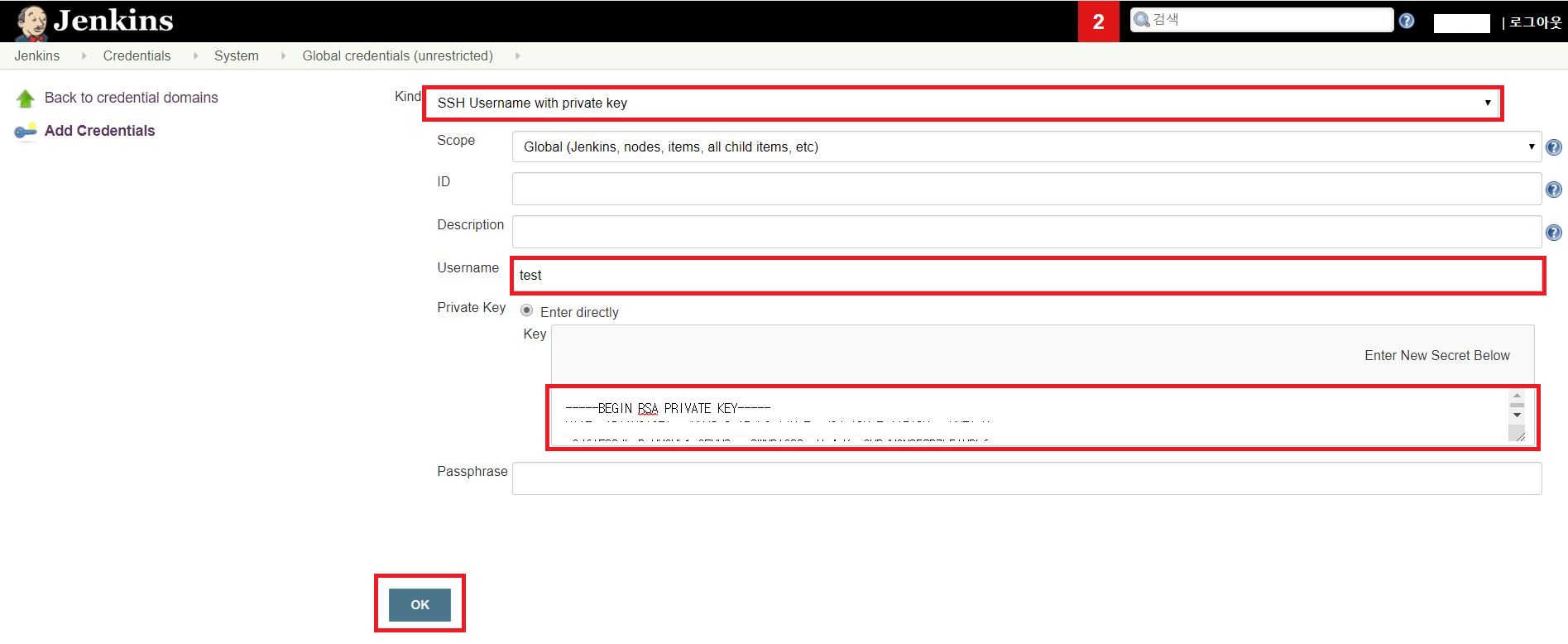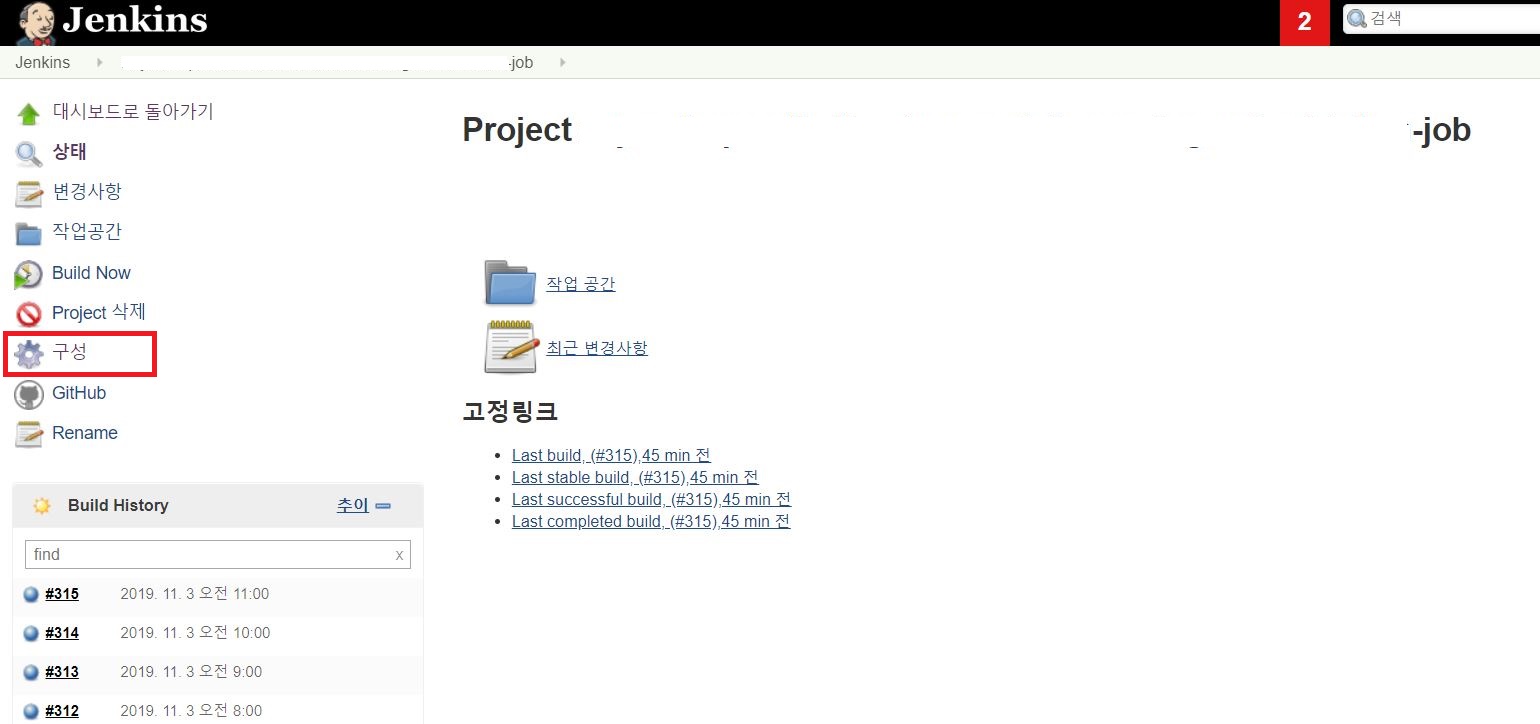젠킨스와 GitLab ssh 연동하기
젠킨스와 Git 연동시 보안상 Clone with HTTPS 보다 Clone with SSH 추천 드립니다.
실제 회사에서 실서버 통해 배포하는 경우라면 더욱 그렇습니다.
일단 키부터 생성 하도록 하겠습니다.
1. 키 생성 하기
일단 젠킨스를 먼저 설치한 가정에서 진행하도록 하겠다.
1 | $ su jenkins // (jenkins라는 계정은 jenkins가 설치되면서 자동으로 생김) |
2. GitLab 연동 하기
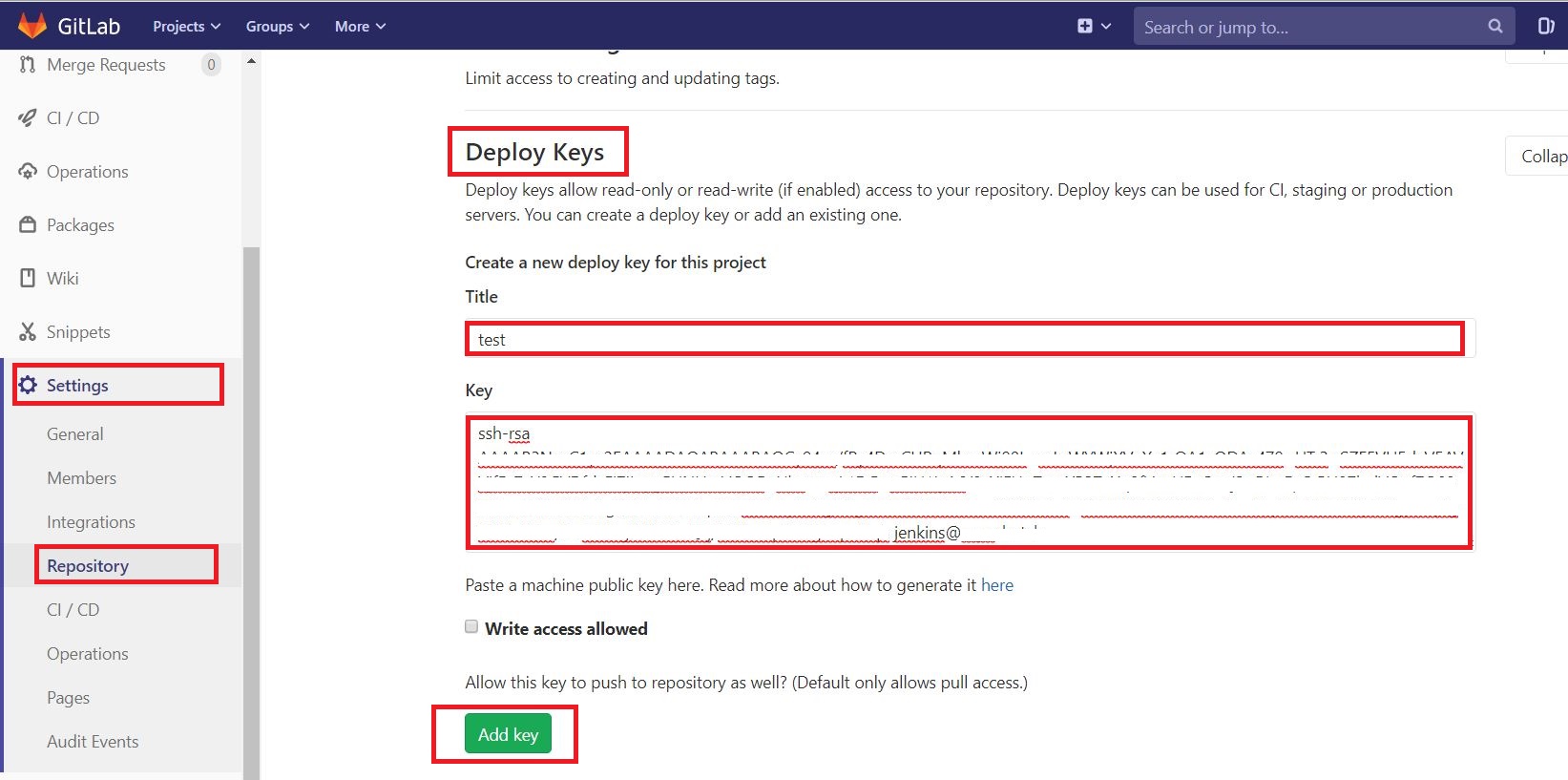
방금 public key를 복사한 것을 key TEXT박스에 붙여넣기 합니다.
※ 해당 gitlab 저장소 -> Settings -> Repository -> Deploy Keys -> Title, Key 에 적절한 데이터를 입력한다.
-> “Add Key” 클릭 하면 완료!
3. 젠킨스에 반영하기
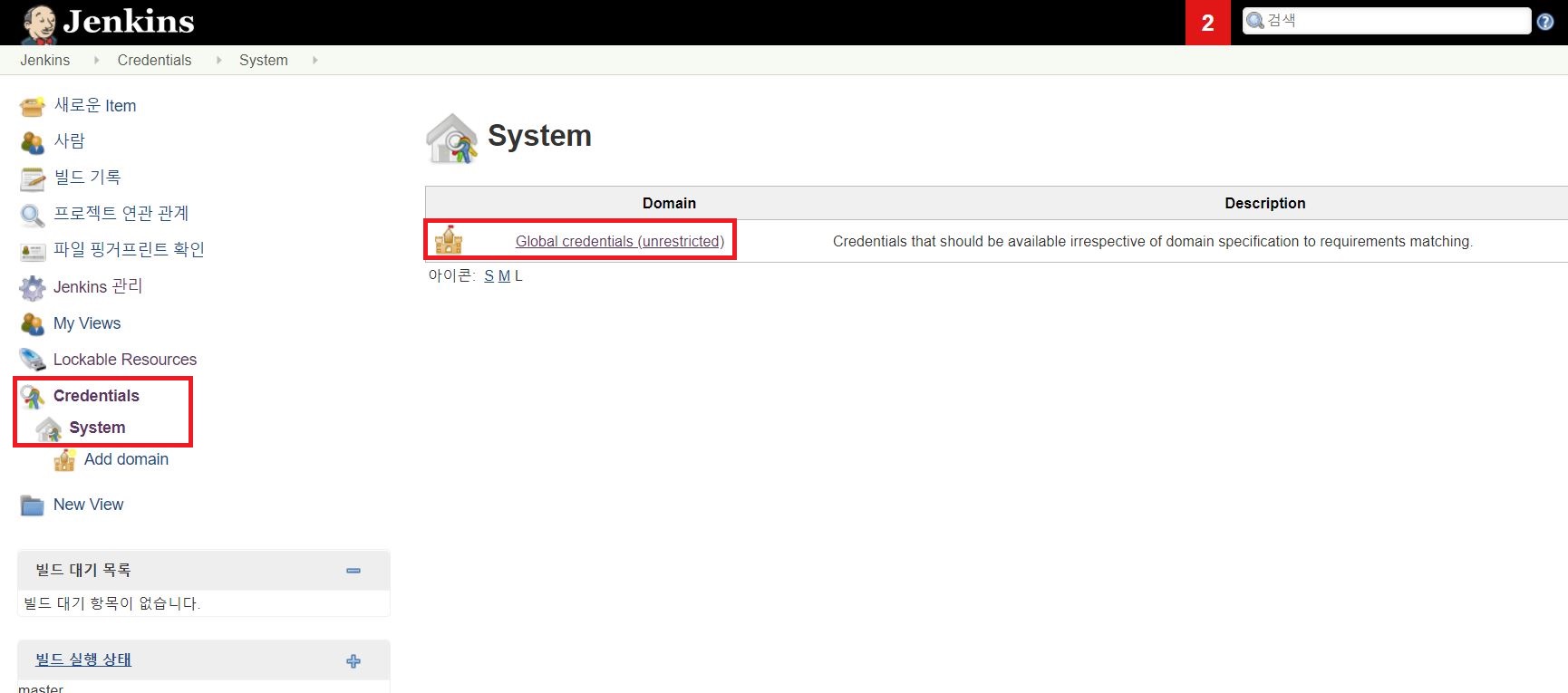
젠키스 관리 페이지에 들어가서 좌측 메뉴에 보면
Credentials -> System -> Global credentials (unrestricted) 클릭하자!
좌측 메뉴에 있는 Add Credentials 클릭!
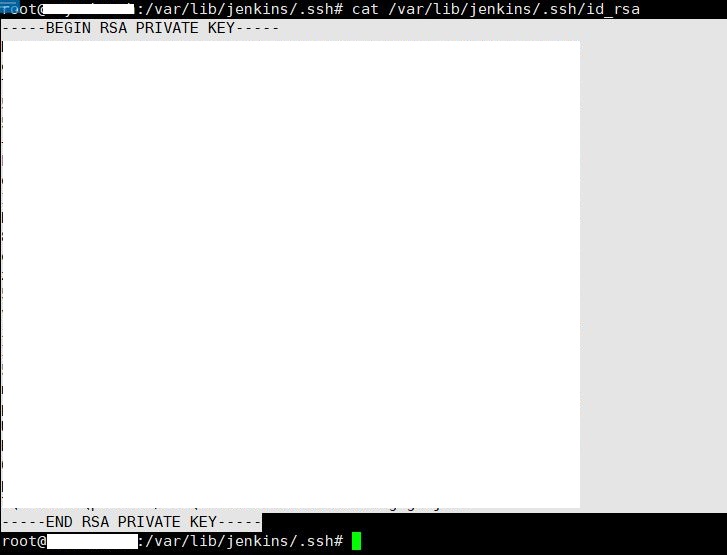
우선 private Key를 등록하기 위해서 젠킨스 서버에 있는 id_rsa를 복사하자!
1 | # cat /var/lib/jenkins/.ssh/id_rsa |
복사한 private Key를 입력 후 “OK” 버튼을 클릭하자!
- Kind
- 인증 방식을 선택하는 Select Box입니다. “SSH Username with private key” 선택하자!
- Username
- 해당 젠킨스 Job에서 관리 되어지는 이름을 정하는것 입니다.
- Private Key
- 방금 id_rsa 파일안에 있는 Private Key 복한것을 붙여넣기 하자!
젠키스의 해당 Job에 들어가서 좌측 메뉴에 있는 “구성”을 클릭하자!
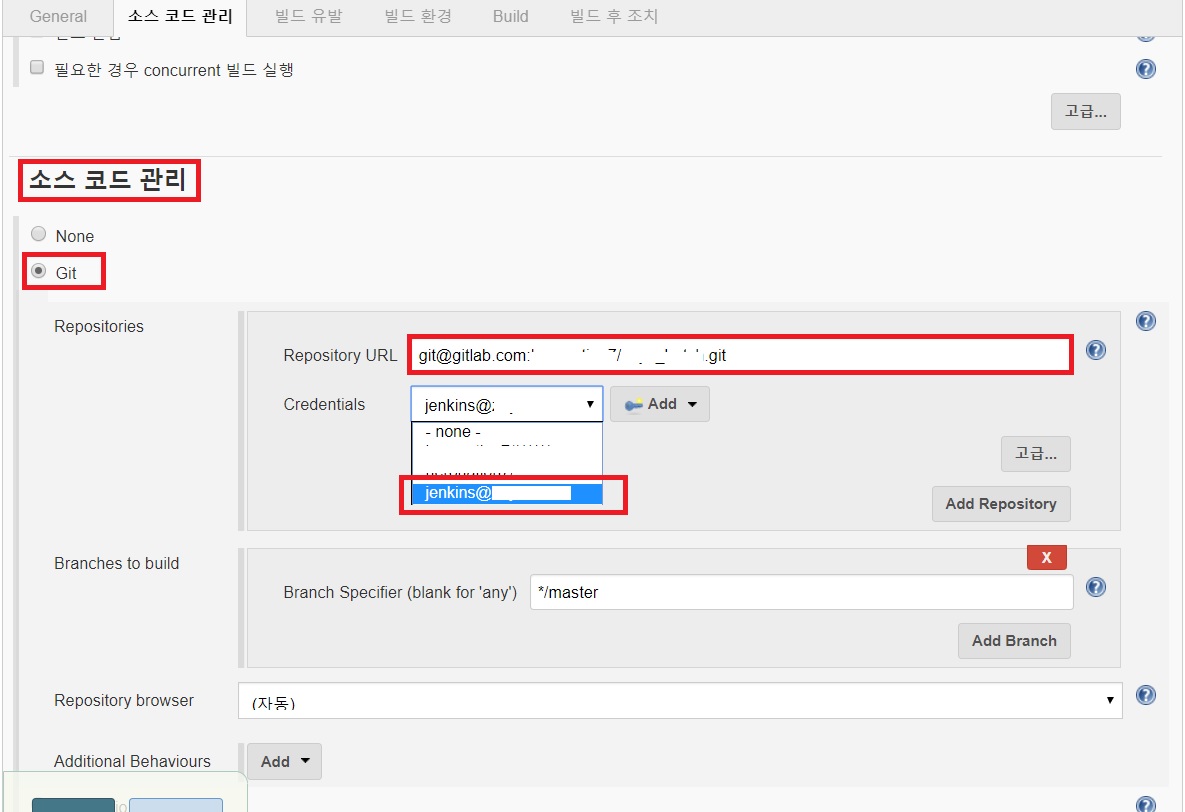
- Repository URL
- 해당 GitLab Repository SSH URL이다.
- Credentials
- 방금 등록한 Credentials을 선택하자!
SHH URL 통해 git clone해서 성공하면 끝~!!!
Copyright 2020- syh8088. 무단 전재 및 재배포 금지. 출처 표기 시 인용 가능.